「きちんと伝わる英文かどうか自信がない」「文法が間違っている気がする」という方。
自分の英文に自信をもちたいし、よい英文を書きたいですよね。では、どのようにしたら、書いた英文に自信をもてるのでしょうか?
1つの答は、「客観的にみて、おかしいところを直してもらう」ということです。つまり、添削ですね。
今回は、英文の自動添削ツールである「Grammarly」を紹介します。使い方はとても簡単なので、「よりよい英文を書きたい」という方はぜひ使ってみてください。
Grammarlyとは?
Grammarlyとは、自動で英文の添削をしてくれるツールです。スペルミスだけでなく、人称や動詞の時制、イディオムなどの誤りを、丁寧に指摘してくれます。
基本無料で使うことができ、有料版にすると、読みやすさや別の言い回しの提案をしてくれます。機能的には、無料版で十分です。
海外製のツールなので、信頼性もあります。では、Grammarlyの使い方を紹介していきます。
Grammarlyの使い方
Grammarlyは、主にGoogle Chromeの拡張機能として、Googleドキュメントやツイッター、Gmailなどで動作します。ここでは、まず、Chrome拡張機能としての使い方を紹介します。
①Chrome拡張機能として使う
Google Chromeの拡張機能として使う方法です。
Chromeの拡張機能のGrammarlyは、Chromeウェブストアにあるので、以下のサイトからインストールできます。もちろん無料です。
Chromeウェブストアを開くと、こんな漢字の画面になるので「Chromeに追加」をおして、拡張機能をインストールしてください。
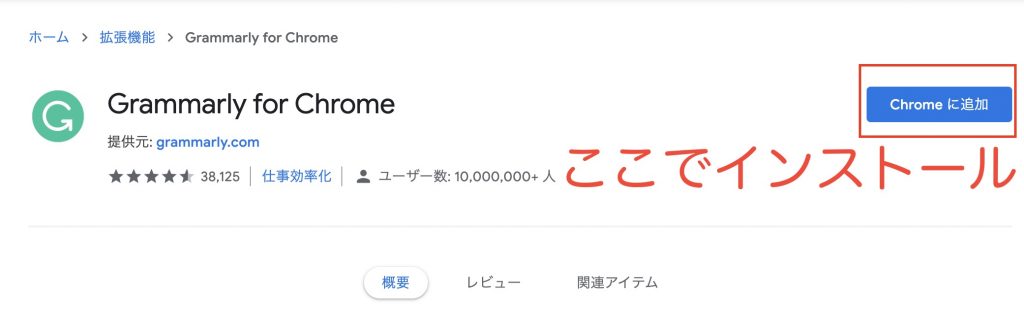
インストールが終わると、自動でサインアップのページが開くので、アカウントを作成します。メールアドレスが必要ですが、Facebookアカウント、Googleアカウントでもサインアップできるので、好きなものを選んでください。
サインアップすると、以下のような画面が出てきます。ここでは、英語のレベルを確認されますが、適当に入れておけば大丈夫です。これ自体は、Grammarlyを使うのに必須の設定ではないので、やらなくても構いません。
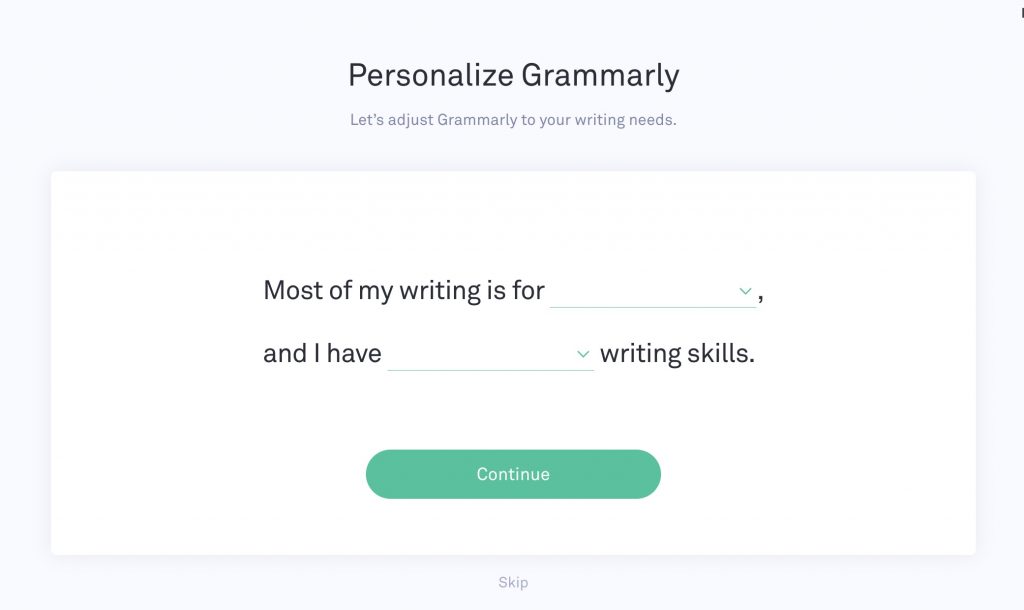
ここまでで、インストールは終わりました。では、実際に使ってみましょう。
Chrome拡張機能のGrammarlyは、対応するサイトを使うと、自動で添削を始めてくれます。Grammarlyは、現在、以下のサイトに対応しています。
これらのサイトで、英語のメッセージや、文書の作成をすると、添削をしてくれます。
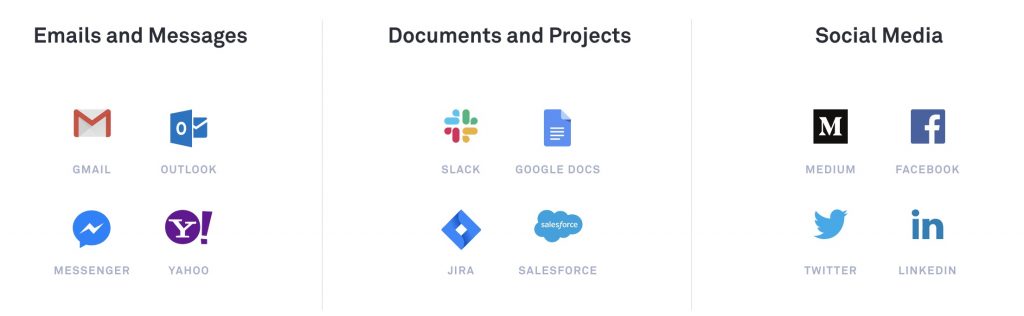
今回は、試しに、Gmailで使ってみます。適当な英文を書いてみると、下のように赤線を引いて、正しい表現を教えてくれます。この場合は、「talk→talk to」、「myself→me」、「tell→told」というふうに指摘してされました。普通の文章ソフトだと、ここまでやってくれないので、優秀です。
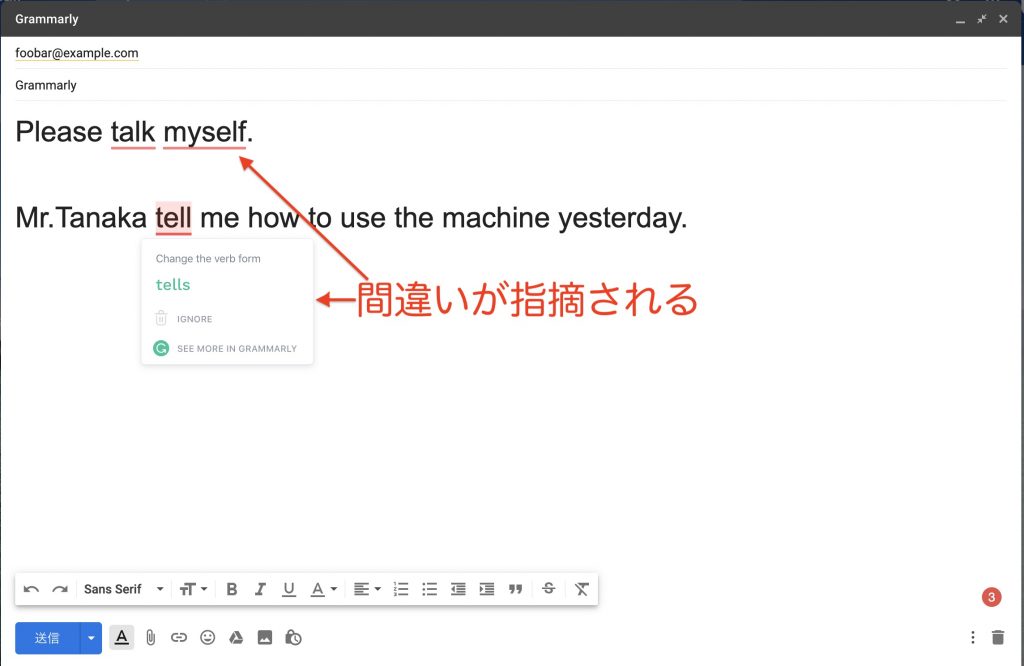
こんな感じで、他のサイトでも文章の添削をしてくれます。
②Word・Outlookのアドオンとして使う
Grammarlyは、WordやOutlookといった、Microsoft Officeのアドオンとしても使うことができます。ただ、対応しているのはWindowsのみで、Mac版のOfficeでは使うことができないので注意が必要です。
アドオンは以下からダウンロードができます。

③その他の使い方←Edge、Firefoxでも使える
Chromeの拡張機能、MS Officeのアドオンの2つを紹介してきました。実は、他にもGrammarlyの使い方はあります。
Grammarlyは、Google Chromeの他に、Microsoft Edge、Firefox、Safari、Internet Explorerに対応していて、Chromeと同様に使うことができます。
また、スマートフォンにも対応していて、Grammarlyキーボードとして使うことができます。パソコン版とは、少し違うものになりますが、スマホでもGrammarlyを使いたいという方には、いいと思います。
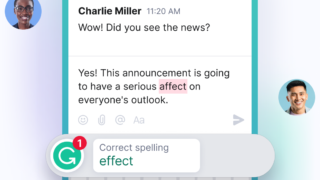
最後に、実は、Grammarlyには、パソコン向けにデスクトップアプリがあります。「もう少し、先に知りたかった」と思われるかもしれないですが、あんまりおすすめできません。
というのも入れるメリットがないからです。僕個人の感想ですが、Googleドキュメントなどで使ったほうが使いやすいです。
Grammarlyでできること
基本的なGrammarlyの使い方を紹介しました。Grammarlyでは、すでに説明した文法や不自然な言い回しの修正のほかにも、
などの機能があります。ものによっては有料ですが、ヘタな英語を書いて意味が通じない、成績が下がるのは嫌だ、と思う方は、検討してみてもいいかもしれません。
とはいえ個人的には無料のGrammarlyで十分だと思っています。無料版のGrammarlyでも、十分に読みやすい、わかりやすい文章を作る手助けになります。
まとめ
英文を添削してくれるツールでした。他の人に英文を添削してもらうのは、なかなか難しいですが、Grammarlyなら簡単です。ぜひ拡張機能をインストールするだけでも今やってみてください。英文を書く機会が多い方は、きっと役立つはずです。



コメント